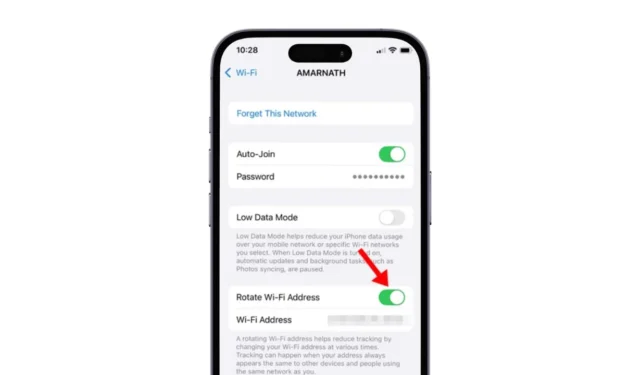
„Apple“ įrenginiai, tokie kaip „iPhone“, turi geriausias saugos ir privatumo funkcijas. Be to, „Apple“ dažnai tobulina, kad užtikrintų, jog jokios trečiosios šalies įmonės negalėtų pasiekti jūsų duomenų, kai naršote internete.
iPhone telefonuose yra užrakinimo režimas, kuris apsaugo nuo neteisėtos prieigos, pažangi stebėjimo ir pirštų atspaudų apsauga Safari žiniatinklio naršyklėje ir pan.
„iOS 18“ pristatė dar vieną puikią privatumo apsaugos funkciją: besisukantį „WiFi“ adresą. Taigi, kas yra besisukantis „WiFi“ adresas ir kaip jį panaudoti savo naudai?
Kas yra besisukantis WiFi adresas?
Jei naudojote ankstesnes „iOS“ versijas, galbūt žinote apie privatų „WiFi“ adresą. Privatus „WiFi“ adresas turėtų padėti išvengti įrenginio stebėjimo „WiFi“ tinkluose.
„WiFi adreso pasukimas“ yra šiek tiek pažangesnis šios funkcijos pakaitalas „iOS 18“. Manoma, kad tai sumažins sekimą keičiant „WiFi“ adresą įvairiu metu.
Kadangi sekimas gali įvykti, kai kitiems įrenginiams ir žmonėms, naudojantiems tą patį tinklą, jūsų adresas atrodo statinis, besisukantis „WiFi“ adresas būtų naudingas.
Verta paminėti, kad privataus WiFi adreso funkcija buvo įjungta pagal numatytuosius nustatymus senesnėse „iOS“ versijose, tačiau „Rotate WiFi“ adresą reikia suaktyvinti rankiniu būdu.
Kaip pasukti „WiFi“ adresą „iPhone“?
Dabar, kai žinote, kas yra besisukantis „WiFi“ adresas ir kaip jis naudingas, prasminga įjungti ir naudoti naują funkciją. Štai kaip galite įjungti šią funkciją savo „iPhone“.
1. Norėdami pradėti, savo iPhone paleiskite programą Nustatymai .

2. Atsidarius nustatymų programai bakstelėkite WiFi .

3. Tada bakstelėkite informacijos (i) piktogramą šalia WiFi tinklo, prie kurio esate prisijungę.

4. Kitame ekrane slinkite žemyn ir įjunkite Rotate WiFi address jungiklį .

5. Tai turite pakartoti kiekvienam savo iPhone tinklui.
Nors besisukantis „WiFi“ adresas yra naudinga privatumo funkcija, jis turi keletą trūkumų. Naudojant besisukantį „WiFi“ adresą, gali kilti problemų jungiantis prie tinklų, kurių autentifikavimas priklauso nuo MAC adresų.
Be to, jei jūsų įmonė ar institutas įtrauks MAC adresų į baltąjį sąrašą, turėsite išjungti parinktį Rotate WiFi.
Šiame vadove paaiškinama funkcija „Pasukti WiFi adresą“ ir kaip ji veikia. Jei norite sumažinti stebėjimą „WiFi“ tinkle, turėtumėte įjungti ir naudoti šią funkciją. Jei jums reikia daugiau pagalbos šia tema, praneškite mums komentaruose.




Parašykite komentarą